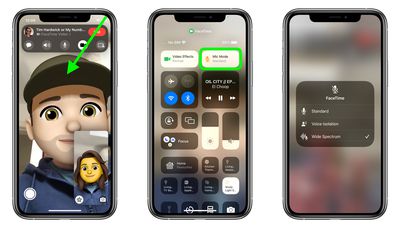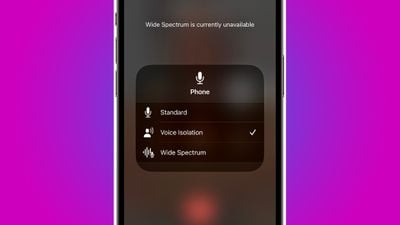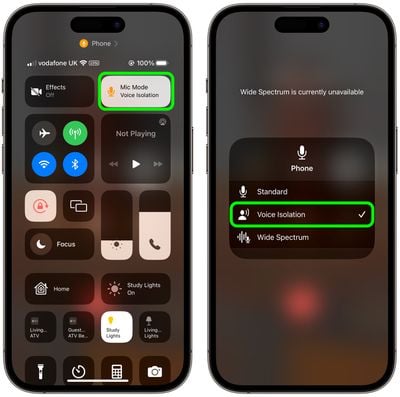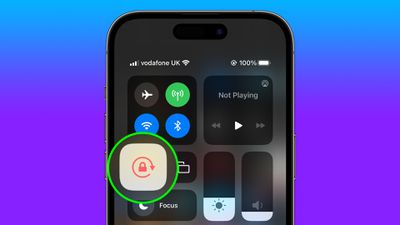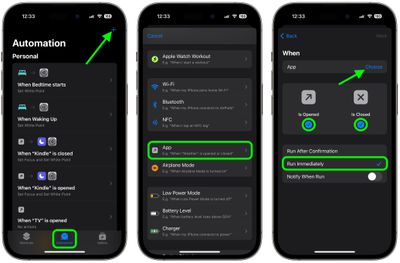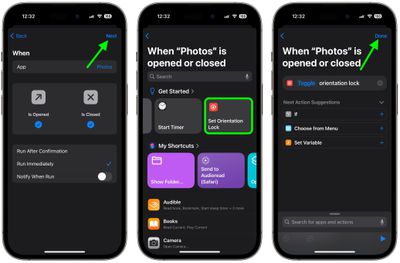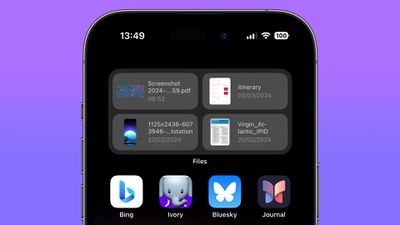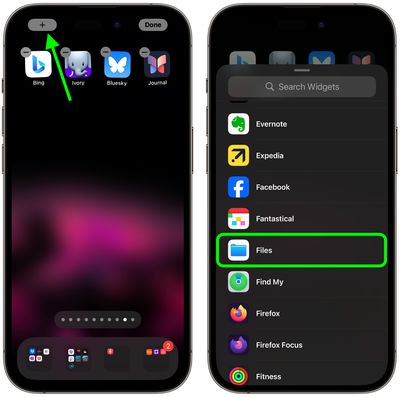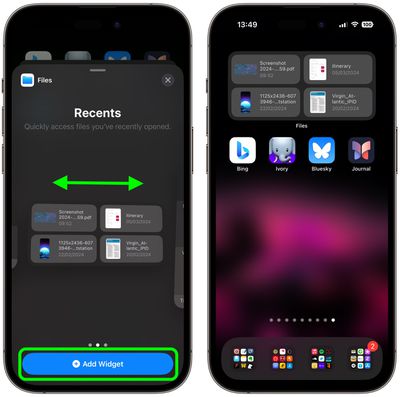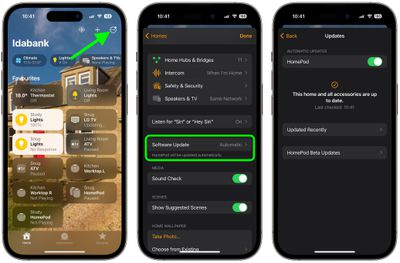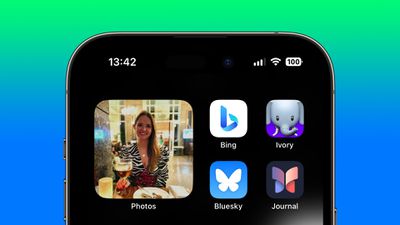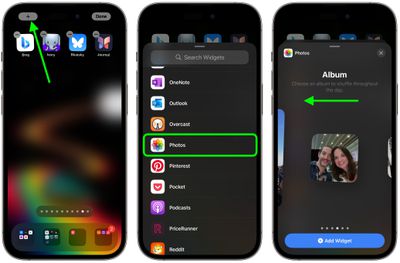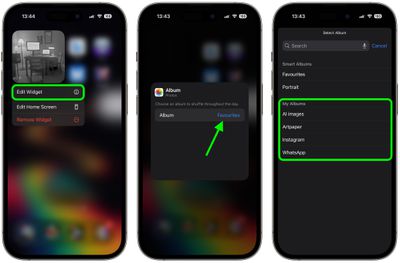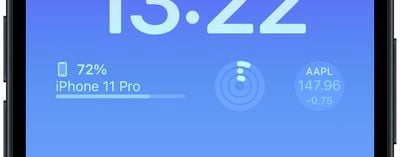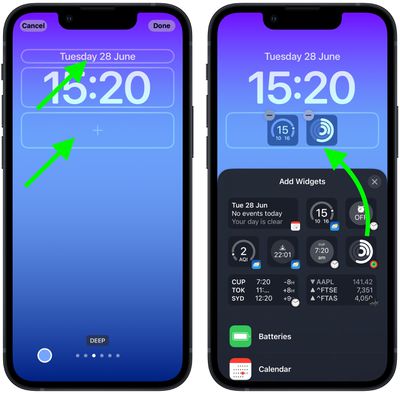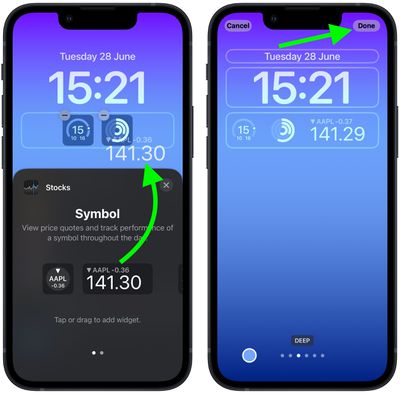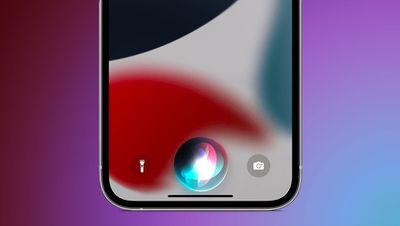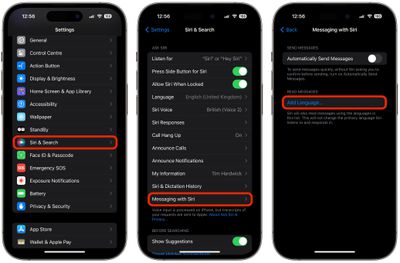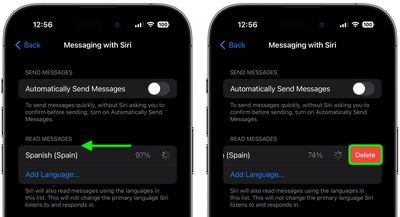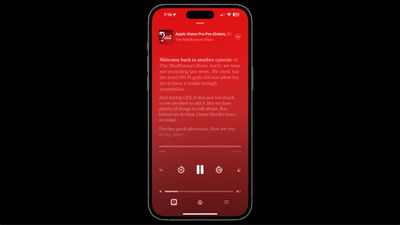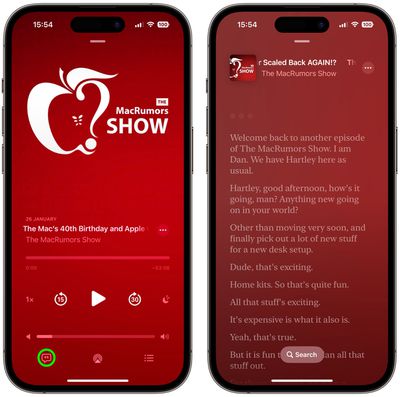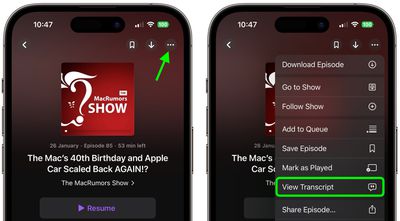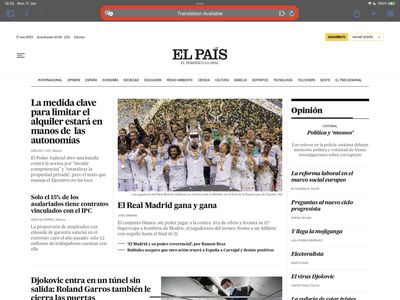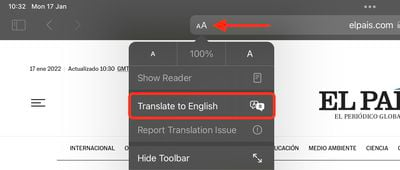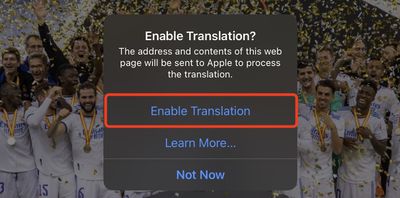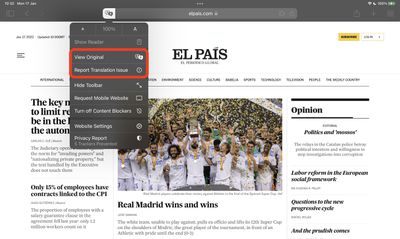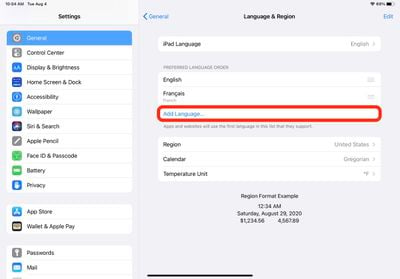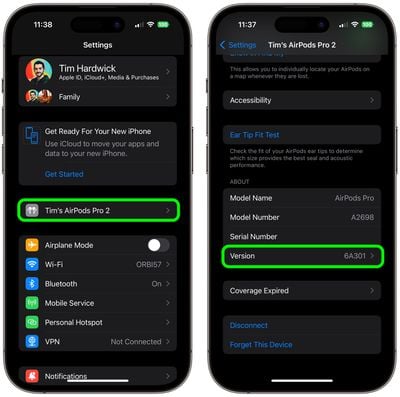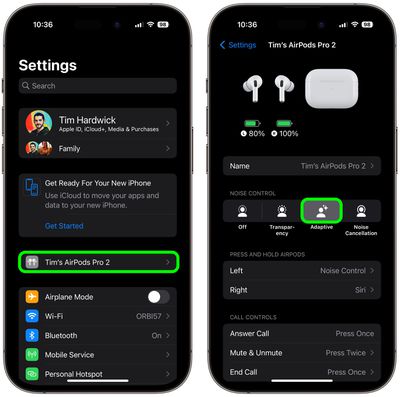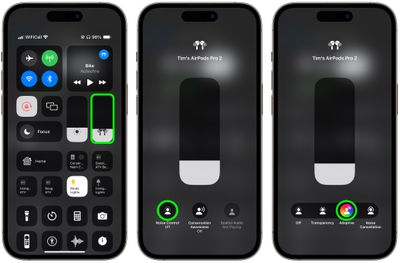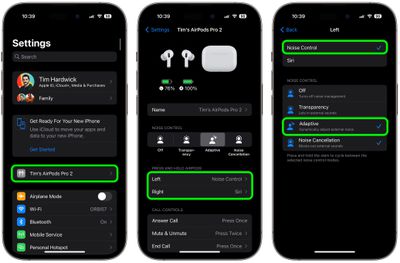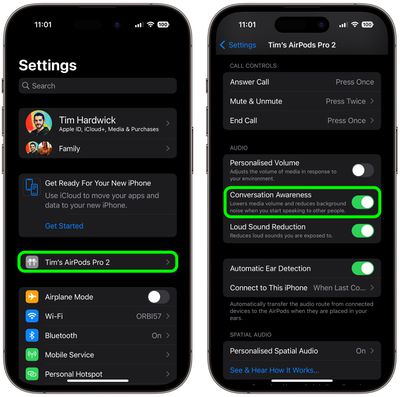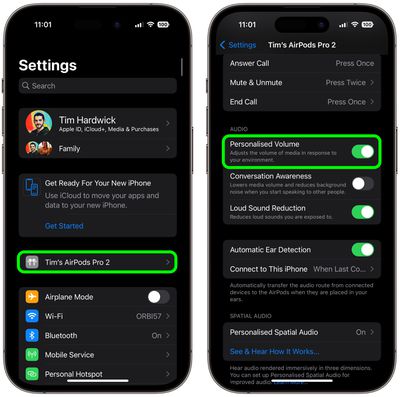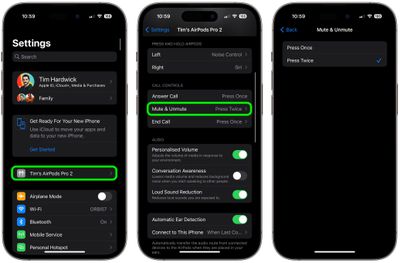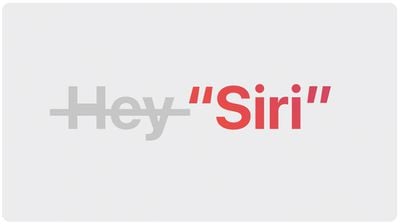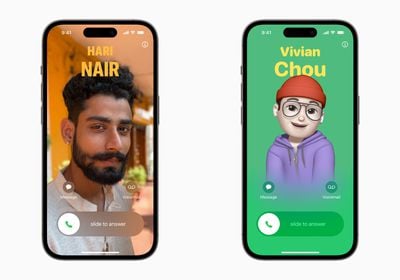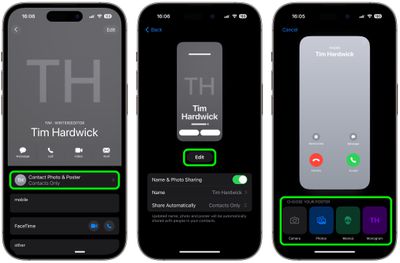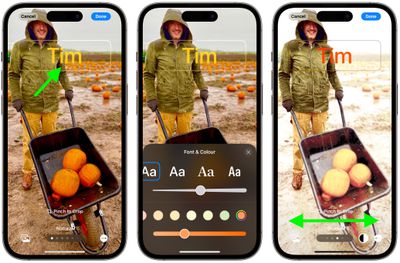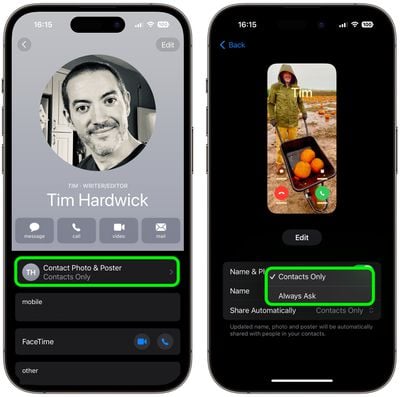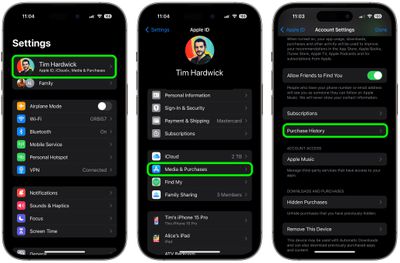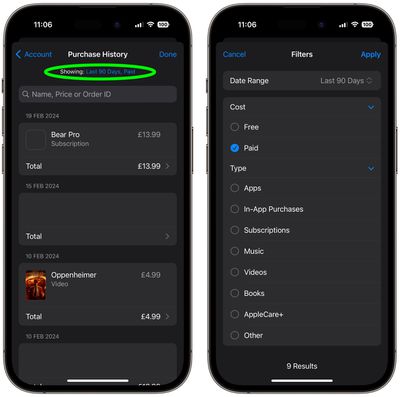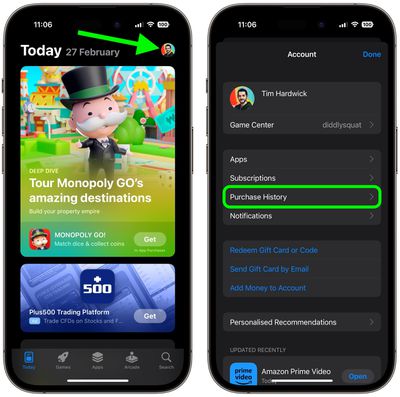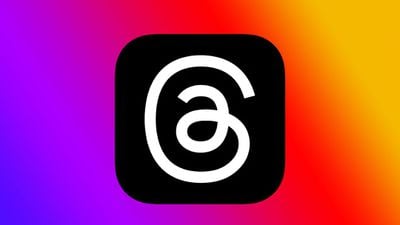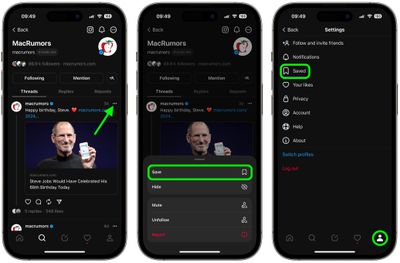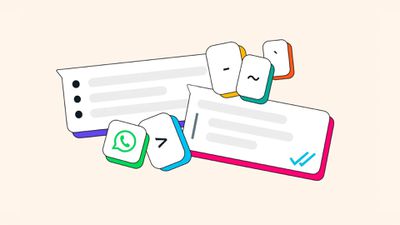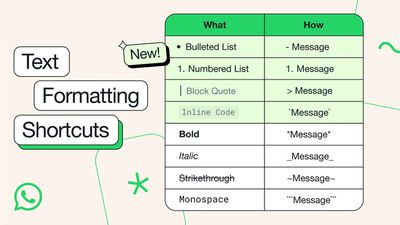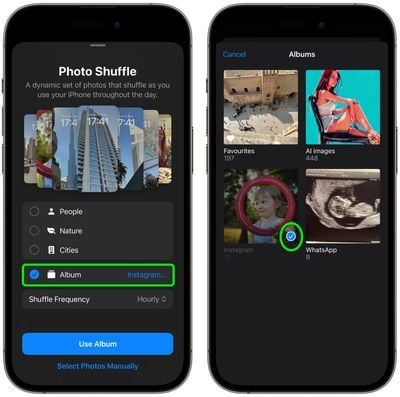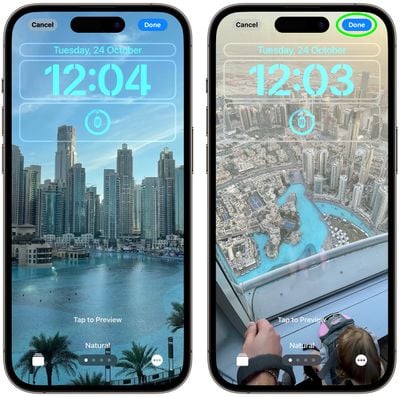Если вы готовитесь к покупке Apple Watch, вам необходимо учесть размер запястья и доступные варианты ремешков, чтобы обеспечить наилучшую посадку. Есть несколько ремешков Apple Watch, которые требуют особого подбора размера, а другие не предназначены для всех запястий.

Вы можете примерить ремешок Apple Watch, если поблизости есть розничный магазин Apple, но если нет, придется немного больше измерять, чтобы Apple не прислала вам неправильный размер.
Это руководство описывает все различные варианты ремешков Apple Watch и призвано помочь вам убедиться, что вы получите ремешок Apple Watch наилучшего размера для вашего запястья.
Измерение запястья
При выборе ремешка полезно в первую очередь измерить запястье. Если у вас есть под рукой тканевая рулетка, вы можете обернуть ее вокруг запястья, чтобы определить размер ремешка. Для тех, у кого нет тканевой рулетки, можно взять кусок нитки и обернуть его вокруг запястья, используя стандартную плоскую измерительную ленту или линейку, чтобы измерить ту часть нитки, которая обхватывает ваше запястье, как если бы это были часы.

Убедитесь, что вы используете нить или рулетку, которые не растягиваются, чтобы избежать ошибок в измерениях. Если у вас нет такого инструмента, лучше всего использовать лист бумаги. Отрежьте от листа бумаги полоску и оберните ее вокруг запястья там, где вы носите часы, затем ручкой отметьте место на полоске, где она перекрывается.
При выполнении этих измерений убедитесь, что рулетка, нить или бумага плотно прилегают к вашему запястью и не скользят. Для всех ремешков Apple Watch требуется плотная посадка, которая будет удерживать Apple Watch на коже для правильного функционирования датчиков.
Если ваша рулетка измеряет только в дюймах, вам может потребоваться перевести измерения в миллиметры, чтобы наилучшим образом соответствовать рекомендациям Apple по размеру. Один дюйм равен 25,4 мм, поэтому, если окружность вашего запястья составляет семь дюймов, умножьте на 25,4, чтобы получить 177,8 мм. Siri может быстро выполнить конвертацию для вас, если это необходимо.
Размеры Apple Watch
Apple предлагает Apple Watch Series 9 в размерах корпуса 41 мм и 45 мм, Apple Watch Ultra 2 в размере 49 мм, а также Apple Watch SE в вариантах 40 мм и 44 мм. Первым шагом при выборе ремешка Apple Watch является выбор правильного размера Apple Watch.

Конечно, люди с меньшими запястьями предпочтут меньшие варианты Apple Watch, в то время как для более крупных запястий потребуются большие модели. Модели Apple Watch 40/41 мм предназначены для запястий размером от 130 до 200 мм, тогда как модели Apple Watch 44/45 мм подходят для запястий размером от 140 до 220 мм. Apple Watch Ultra 2 подходит для запястий размером от 130 мм до 210 мм.
Обратите внимание, что это руководство относится к размерам 40, 41, 44 и 45 мм, доступным для современных моделей Apple Watch «Series», но это руководство по посадке также подходит для старых моделей 38 и 42 мм, поскольку совместимость ремешков осталась прежней с 2015 года.
Варианты ремешков Apple Watch и индивидуальный подбор размера
Как только вы выбрали подходящий размер Apple Watch, вы можете углубиться в ремешки и различные варианты их посадки. Мы объясним материалы каждого ремешка и то, как они ощущаются на запястье.
Не все ремешки Apple Watch доступны во всех размерах, и не все ремешки совместимы с обеими моделями. Например, Modern Buckle ограничен моделями 40 и 41 мм, но в большинстве случаев ремешки Apple Watch подходят для широкого диапазона размеров запястья. Также есть ремешки, разработанные специально для Apple Watch Ultra 2.
Solo Loop и Braided Solo Loop
Solo Loop и Braided Solo Loop — это два ремешка Apple без застежки. Ремешки Solo Loop предлагаются в двенадцати размерах вместо регулируемой петли или застежки, поэтому для этих ремешков важно тщательно измерить.
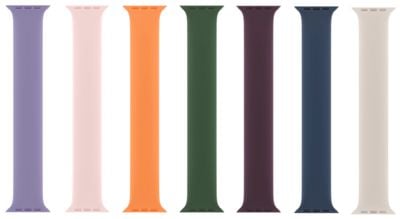
Модели Apple Watch меньшего размера совместимы с ремешками от первого до девятого размера, а модели Apple Watch большего размера совместимы с ремешками от четвертого до двенадцатого размера, подробности этих измерений приведены ниже. Правильно подобрать размер ремешка, у которого нет застежки, непросто. Для получения безупречного результата в этой ситуации лучше всего лично посетить Apple Store, чтобы посмотреть, что лучше всего ощущается на вашем запястье.

Apple предлагает онлайн-инструмент для измерения [PDF], и это лучший инструмент для использования, если вы не можете добраться до Apple Store. На странице магазина Solo Loop, который вы хотите, нажмите опцию «Начать измерение», чтобы загрузить и распечатать инструмент для определения размера от Apple.

Если у вас нет принтера, вы можете измерить запястье с помощью листа бумаги, как описано выше, а затем использовать онлайн-калькулятор Apple, чтобы определить свой размер. У нас есть специальное руководство о том, как правильно измерить запястье для Solo Loop и Braided Solo Loop.
Даже с помощью этого инструмента некоторые пользователи ремешков Apple Watch Solo не смогли добиться правильной посадки, поэтому мы снова рекомендуем примерить ремешок в магазине, если это возможно. Однако Apple предлагает бесплатный возврат и обмен, если вы получите ремешок, который не подходит.
Solo Loop изготовлен из мягкого жидкого силиконового каучука, а Braided Solo Loop — из полиэфирной пряжи, оплетенной вокруг силиконовой нити. Оба этих ремешка обладают эластичностью, что позволяет им надеваться на руку и стягиваться на запястье, и эти ремешки *будут* растягиваться со временем, поэтому может быть целесообразно выбрать размер меньше измеренного.
- Совместимость: Apple Watch 38 мм, 40 мм, 41 мм, 42 мм, 44 мм, 45 мм.
- Диапазон размеров: от 5 до 8,125 дюймов, или от 120 до 206 мм.
- Варианты размеров, 40 и 41 мм: 1, 2, 3, 4, 5, 6, 7, 8, 9. Размер 1 начинается от 5 дюймов (120 мм), а размер 9 составляет 7,25 дюйма, или 184 мм.
- Варианты размеров, 44 и 45 мм: 4, 5, 6, 7, 8, 9, 10, 11, 12. Размер 4 начинается от 5,75 дюйма (146 мм), а размер 12 составляет 8,125 дюйма (206 мм).
Sport Band
Sport Band — это регулируемый ремешок, изготовленный из фторэластомера, и он выпускается в двух размерах, чтобы подходить для меньших и больших моделей Apple Watch. Поскольку этот ремешок имеет отверстия для регулировки размера, вам просто нужно убедиться, что указанный ниже диапазон размеров соответствует размеру вашего запястья.

Фторэластомер обладает мягким на ощупь покрытием, но по сути является силиконоподобным материалом. Он водонепроницаем и устойчив к поту, и не растягивается.
- Совместимость: Apple Watch 38 мм, 40 мм, 41 мм, 42 мм, 44 мм, 45 мм.
- Размеры, 40 и 41 мм: Подходит для запястий размером от 130 мм до 200 мм.
- Размеры, 44 и 45 мм: Подходит для запястий размером от 140 мм до 210 мм.
Sport Loop
Sport Loop от Apple изготовлен из плетеного нейлона с застежкой-липучкой. Одна сторона представляет собой материал, похожий на липучку, который плотно прикрепляет Sport Loop к вашему запястью. Он не использует отверстия, как Sport Band, поэтому вы можете получить еще более индивидуальную посадку

Sport Loop мягкий и дышащий, поэтому в нем комфортно при потоотделении, но, вероятно, вы не захотите его мочить, поэтому он лучше всего подходит для занятий без контакта с водой. Он выпускается в двух размерах для меньших и больших моделей Apple Watch, и если у вас более крупное запястье, это один из ремешков с самым широким диапазоном посадки.
Для этого ремешка Apple заявляет, что размер начинается от 130 мм, но здесь есть некоторая свобода из-за облегающей посадки, поэтому это также хороший выбор для небольших запястий.
- Совместимость: Apple Watch 38 мм, 40 мм, 41 мм, 42 мм, 44 мм, 45 мм.
- Размеры, 40 и 41 мм: Подходит для запястий размером от 130 мм до 200 мм.
- Размеры, 44 и 45 мм: Подходит для запястий размером от 145 мм до 220 мм.
FineWoven Magnetic Link
В 2023 году Apple анонсировала новую линейку ремешков из текстиля под названием «FineWoven», который на 68 процентов состоит из переработанных материалов и в целом более экологичен по сравнению с предыдущей линией кожаных аксессуаров компании, производство которых Apple прекратила.

FineWoven Magnetic Link имеет облегающую посадку, при этом конец ремешка крепится к запястью с помощью гибких, формованных магнитов. Посадка не отличается от Sport Loop, но вместо плетеного нейлона используется материал «durable micro-twill». Имейте в виду, что чехлы FineWoven для моделей iPhone 15 подверглись сильной критике с момента их выпуска в начале этого месяца: некоторые покупатели и СМИ жаловались, что материал очень восприимчив к видимым царапинам и пятнам.
При облегающей посадке единственным соображением при выборе этого ремешка является убедиться, что ваше запястье соответствует указанным ниже параметрам размера.
- Совместимость: Apple Watch 42 мм, 44 мм, 45 мм, 49 мм.
- Размеры, 41 мм Размер S/M подходит для запястий размером от 130 мм до 160 мм. Размер M/L подходит для запястий размером от 140 мм до 180 мм.
- Размеры, 45 мм: Размер S/M подходит для запястий размером от 140 мм до 180 мм. Размер M/L подходит для запястий размером от 165 мм до 205 мм.
Modern Buckle
Изготовленный из материала FineWoven, Modern Buckle — это единственный ремешок Apple, эксклюзивный для меньших 41-мм моделей Apple Watch. Он не совместим с более крупными 44-мм и 45-мм Apple Watch.

Modern Buckle имеет застежку-пряжку, и его посадка не так податлива, как у некоторых других ремешков, поэтому вам необходимо убедиться, что вы покупаете тот, который соответствует размеру вашего запястья. Существует три размера, начиная с 135 мм, поэтому этот ремешок изначально немного больше, чем некоторые другие ремешки Apple Watch.
Максимальный размер составляет 180 мм, поэтому, если у вас запястье более семи дюймов, вам следует выбрать другой ремешок. Modern Buckle — это еще один ремешок, который больше предназначен для моды, чем для функциональности, и он не предназначен для контакта с водой.
- Совместимость: Apple Watch 41 мм.
- Размеры: Малый размер подходит для запястий размером от 135 мм до 150 мм, средний размер — от 145 мм до 165 мм, а большой размер — от 160 мм до 180 мм.
Milanese Loop
Milanese Loop изготовлен из сетки из нержавеющей стали и имеет такой же облегающий дизайн, как Sport Loop. Как и большинство ремешков Apple Watch, размер начинается от 130 мм, но стоит отметить, что это один из меньших ремешков Apple Watch, максимальный размер которого составляет 200 мм. Если у вас более крупное запястье (более 7,8 дюйма), Milanese Loop может оказаться слишком мал.

Milanese Loop — это модный ремешок, который не предназначен для занятий спортом и не должен намокать, но он не впитывает воду, как Sport Loop, если на него попадет вода.
- Совместимость: Apple Watch 38 мм, 40 мм, 41 мм, 42 мм, 44 мм, 45 мм.
- Размеры, 40 и 41 мм: Подходит для запястий размером от 135 мм до 195 мм.
- Размеры, 44 и 45 мм: Подходит для запястий размером от 150 мм до 200 мм.
Браслет-звено
Изготовленный из сплава нержавеющей стали, Link Bracelet — самый дорогой ремешок Apple, его дизайн звеньев напоминает ремешок высококлассных часов. Размер можно регулировать только путем удаления звеньев, поэтому Link Bracelet менее гибок, чем другие ремешки.

Размер Link Bracelet начинается со 135 мм, поэтому он немного больше, чем некоторые другие ремешки Apple Watch, и максимальный размер составляет 200 мм, поэтому диапазон размеров меньше, чем у других вариантов. Из-за его посадки вы захотите убедиться, что точно соответствуете указанным ниже размерам.
Звенья можно удалять или добавлять с помощью кнопки-фиксатора, так что отрегулировать размер после покупки этого ремешка не составит труда.
- Совместимость: Apple Watch 38 мм, 40 мм, 41 мм, 42 мм, 44 мм, 45 мм.
- Размеры, 40 и 41 мм: Подходит для запястий размером от 130 мм до 180 мм.
- Размеры, 44 и 45 мм: Подходит для запястий размером от 150 мм до 200 мм.
Ремешки Apple Watch Ultra 2

Apple предлагает три ремешка, разработанные для Apple Watch Ultra 2. Тем не менее, на сайте Apple отмечается, что эти ремешки совместимы с корпусами 44 мм и 45 мм моделей Apple Watch предыдущих поколений.

Первый — Alpine Loop, который доступен в синем, индиго и оливковом цветах. Этот ремешок изготовлен из двух текстильных слоев, сплетенных в одно цельное полотно.

Далее идет Trail Loop в цветах зеленый/серый, синий/черный и оранжевый/бежевый. Он также стоит 99 долларов США и изготовлен из мягкого нейлонового плетения с язычком для быстрой регулировки.

Последний — Ocean Band в синем, белом и оранжевом цветах. Он отлит из высокоэффективного эластомера с трубчатой геометрией, что позволяет ему идеально растягиваться, даже поверх гидрокостюма.
Фактически, 49-мм Apple Watch Ultra 2 будет работать с большинством существующих ремешков Apple Watch, согласно веб-сайту Apple. Устройство совместимо с ремешками, разработанными для больших размеров корпусов 42, 44 и 45 мм, доступных для Series 8 и более старых моделей Apple Watch.
Выбор ремешка
По большей части каждый ремешок Apple Watch имеет хороший диапазон размеров, и вам действительно нужно обращать пристальное внимание только в том случае, если ваше запястье меньше или больше среднего.
Облегающие ремешки, такие как Sport Loop, наиболее податливы в обеих ситуациях, и если у вас крупное запястье, Sport Band и Sport Loop могут подойти там, где другие ремешки не подойдут. Для маленьких запястий Sport Loop можно плотно затянуть, и он обеспечит лучшую посадку, чем, например, Sport Band.
Подбор размера особенно сложен с Solo Loop и Solo Braided Loop, поэтому измерения для этих часов должны быть точными. С другими ремешками Apple Watch не нужно быть настолько осторожными, но полезно получить точные измерения, чтобы обеспечить хорошую посадку.
С любым из ремешков, если есть возможность, желательно сходить в розничный магазин Apple, чтобы примерить их и получить представление о различных материалах и ощущениях на запястье. Это может быть особенно полезно с Solo Loop и Solo Braided Loop, потому что измерительные инструменты не всегда точны для всех.
Почти для всех ремешков размер соответствует действительности, но Solo Loop и Solo Braided Loop растягиваются, поэтому для этих двух ремешков вы можете захотеть уменьшить размер.
Обратная связь по руководству
Есть вопрос по подбору размера ремешка или хотите оставить отзыв об этом руководстве? Напишите нам здесь.